Wir verwenden den Computer für viele Zwecke, und deshalb möchten wir, dass er bestmöglich konfiguriert wird , da wir uns auf diese Weise während der Verwendung wohler fühlen. Die Anzahl der Einstellungen, die wir auf unserem Computer ausführen können, ist normalerweise recht groß, da jeder Benutzer nach unterschiedlichen Optionen sucht.
Wenn wir macOS konfigurieren , definieren wir standardmäßig den physischen Standort, an dem wir uns befinden. Auf diese Weise kann das System bestimmte darauf basierende Konfigurationen vornehmen, z. B. den Betreff von Kalendern, E-Mails, Benachrichtigungen und anderen.
Wenn wir aus irgendeinem Grund in ein anderes Land oder eine andere Zone reisen, in der sich die Zeitzone ändert, oder auch aufgrund von Konfigurationsfehlern, können wir auf die Zeitzoneneinstellungen auf Mac oder MacBook zugreifen und die gewünschte Zone einstellen. EinWie.com erklärt in diesem Tutorial, wie dies auf einfache Weise erreicht werden kann.
Um auf dem Laufenden zu bleiben, abonniere unseren YouTube-Kanal! ABONNIEREN
So stellen Sie die Zeitzone auf einem Mac oder MacBook ein
Als erstes müssen Sie mit einer der folgenden Optionen auf die Systemeinstellungen zugreifen:
- Aus dem Apple-Menü
- Über das Symbol im Dock
- Spotlight verwenden
Sobald wir darauf zugreifen, sehen wir Folgendes:
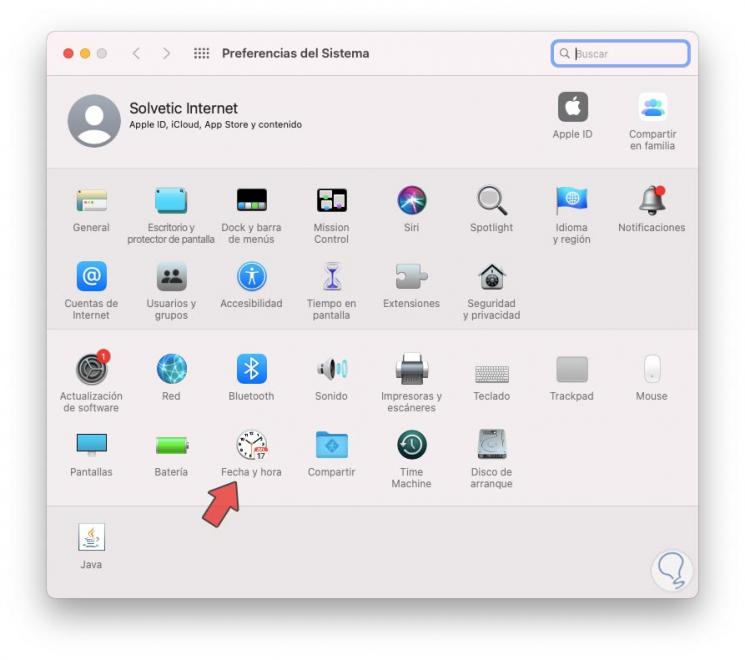
Dort gehen wir zum Abschnitt “Datum und Uhrzeit”, in dem neuen Fenster, das angezeigt wird, gehen wir zur Registerkarte “Zeitzone”, wo wir Folgendes sehen:
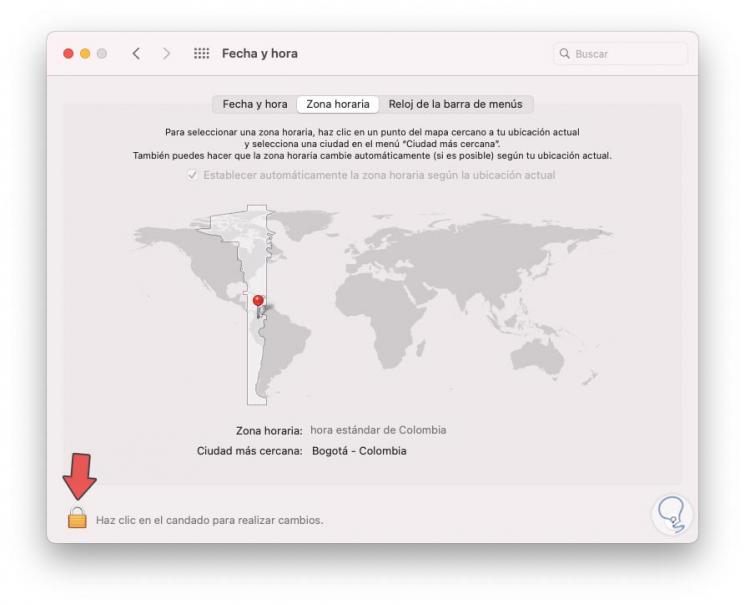
Wir klicken auf das Schlosssymbol, um dort Änderungen vornehmen zu können:
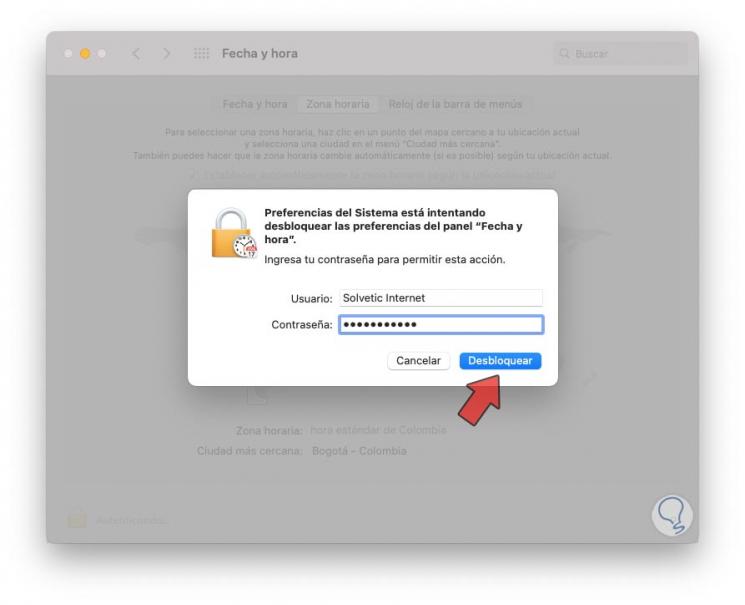
Klicken Sie auf “Entsperren” und deaktivieren Sie zunächst das Kontrollkästchen “Zeitzone automatisch entsprechend dem aktuellen Standort einstellen”:
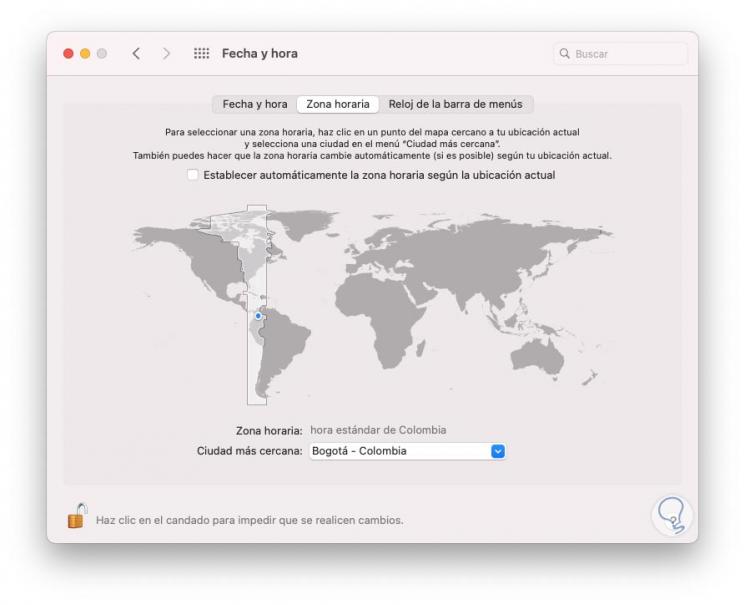
Dadurch wird unten die Option aktiviert, die Zone nach Bedarf zu ändern. Um Änderungen zu vermeiden, klicken wir erneut auf das Vorhängeschlosssymbol.
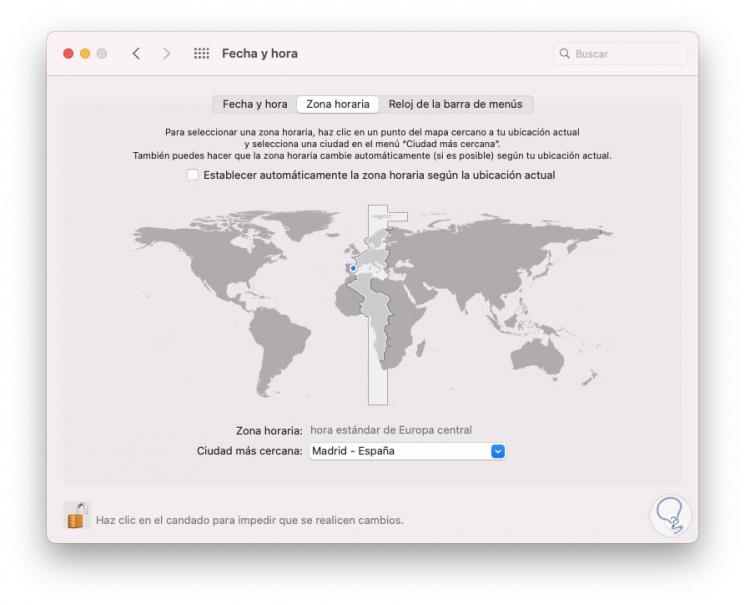
So einfach ist es dank EinWie.com, die Zeitzone auf Mac oder MacBook zu ändern.